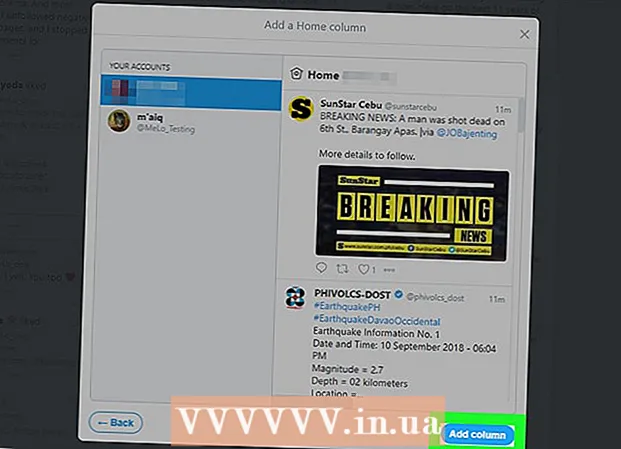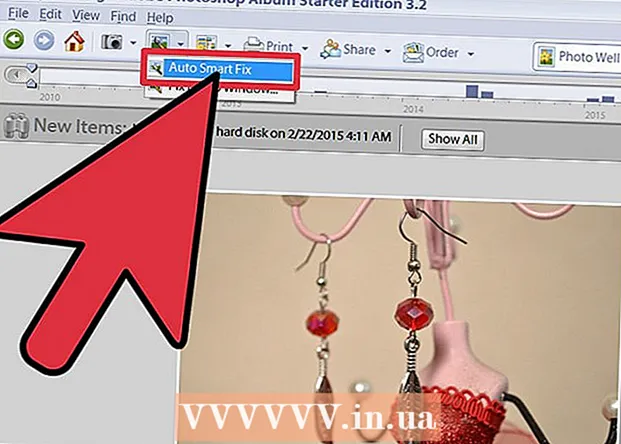Περιεχόμενο
- Βήματα
- Μέθοδος 1 από 3: Πώς να δημιουργήσετε μια συντόμευση
- Μέθοδος 2 από 3: Πώς να αλλάξετε το εικονίδιο αρχείου EXE χρησιμοποιώντας Resource Hacker
- Μέθοδος 3 από 3: Πώς να αλλάξετε το εικονίδιο αρχείου EXE χρησιμοποιώντας το GConvert
- Συμβουλές
- Προειδοποιήσεις
Αυτό το άρθρο θα σας δείξει πώς μπορείτε να αλλάξετε το εικονίδιο αρχείου EXE σε έναν υπολογιστή Windows. Δεν μπορείτε να αλλάξετε το εικονίδιο του ίδιου του αρχείου EXE, αλλά μπορείτε να δημιουργήσετε μια συντόμευση στο αρχείο EXE και να αλλάξετε το εικονίδιο του. Χρησιμοποιήστε το Resource Hacker για να αλλάξετε το εικονίδιο του ίδιου του αρχείου EXE. Σε αυτό το άρθρο, θα σας δείξουμε πώς μπορείτε να αλλάξετε το εικονίδιο αρχείου EXE σε έναν υπολογιστή Windows. Συνήθως, δεν μπορείτε να αλλάξετε το εικονίδιο για το ίδιο το αρχείο EXE, αλλά μπορείτε να δημιουργήσετε μια συντόμευση σε αυτό το αρχείο και να αλλάξετε το εικονίδιο συντόμευσης. Εάν πρέπει να αλλάξετε το εικονίδιο του ίδιου του αρχείου EXE, χρησιμοποιήστε το Resource Hacker ή το GConvert.
Βήματα
Μέθοδος 1 από 3: Πώς να δημιουργήσετε μια συντόμευση
1 Κατανοήστε την αρχή αυτής της μεθόδου. Μπορείτε να αλλάξετε μόνο το ίδιο το εικονίδιο των αρχείων EXE χρησιμοποιώντας ένα πρόγραμμα τρίτου μέρους, οπότε δημιουργήστε μια συντόμευση για το αρχείο EXE στην επιφάνεια εργασίας και, στη συνέχεια, αλλάξτε το εικονίδιο της συντόμευσης. Σε αυτήν την περίπτωση, το αρχείο EXE θα βρίσκεται σε ένα φάκελο και θα εκτελέσετε αυτό το αρχείο χρησιμοποιώντας μια συντόμευση στην επιφάνεια εργασίας.
- Αφού δημιουργήσετε μια συντόμευση στην επιφάνεια εργασίας, δεν μπορείτε να μετακινήσετε το αρχείο EXE, καθώς σε αυτήν την περίπτωση η συντόμευση θα σταματήσει να λειτουργεί.
- Οι συντομεύσεις επιφάνειας εργασίας μπορούν να μετακινηθούν σε οποιονδήποτε φάκελο.
2 Βεβαιωθείτε ότι έχετε ένα αρχείο εικονιδίων. Αντί για μια κανονική εικόνα, χρειάζεστε το αρχείο εικονιδίων μορφής ICO που χρησιμοποιείτε για το εικονίδιο συντόμευσης. Για να βρείτε το αρχείο εικονιδίων, σε μια μηχανή αναζήτησης, εισαγάγετε ico αρχείο εικονιδίων, ανοίξτε τη σχετική ιστοσελίδα, βρείτε το αρχείο ICO που θέλετε, κάντε κλικ στην επιλογή "Λήψη" ή "Λήψη" (ή μια παρόμοια επιλογή).
- Βεβαιωθείτε ότι το ληφθέν αρχείο είναι σε μορφή ICO και όχι σε JPG ή PNG. Μόνο αρχεία ICO μπορούν να χρησιμοποιηθούν ως εικονίδια.
- Μπορείτε επίσης να δημιουργήσετε το δικό σας εικονίδιο.
- Είναι καλύτερο να αποθηκεύσετε το αρχείο εικονιδίων σε ένα φάκελο που δεν θα πάει πουθενά (για παράδειγμα, το φάκελο Εικόνες) για να αποφύγετε την εξαφάνιση του εικονιδίου συντόμευσης λόγω κατά λάθος μετακίνησης του αρχείου εικονιδίων.
3 Κάντε δεξί κλικ στην επιφάνεια εργασίας. Θα ανοίξει ένα μενού. Κάντε κλικ σε έναν κενό χώρο στην επιφάνεια εργασίας, όχι σε αρχείο, γραμμή εργασιών ή φάκελο.
- Εάν το ποντίκι δεν έχει δεξί κουμπί, κάντε κλικ στη δεξιά πλευρά του ποντικιού ή κάντε κλικ με δύο δάχτυλα.
- Εάν ο υπολογιστής σας διαθέτει trackpad (όχι ποντίκι), πατήστε το με δύο δάχτυλα ή πατήστε την κάτω δεξιά πλευρά του trackpad.
4 Παρακαλώ επιλέξτε Δημιουργώ. Βρίσκεται στην κορυφή του μενού. Θα εμφανιστεί ένα αναδυόμενο μενού.
5 Κάντε κλικ στο Επιγραφή. Θα βρείτε αυτήν την επιλογή στο μενού. Θα ανοίξει ένα νέο παράθυρο.
6 Κάντε κλικ στο ΣΦΑΙΡΙΚΗ ΕΙΚΟΝΑ. Βρίσκεται στη μέση του παραθύρου (στα δεξιά της γραμμής ονομάτων).
7 Επιλέξτε το αρχείο EXE. Μεταβείτε στο φάκελο EXE στο αναδυόμενο παράθυρο και, στη συνέχεια, κάντε κλικ στο EXE για να τον επιλέξετε.
8 Κάντε κλικ στο Εντάξει. Το αρχείο EXE θα επιλεγεί ως το αρχείο για το οποίο θα δημιουργηθεί μια συντόμευση.
9 Κάντε κλικ στο Περαιτέρωκαι, στη συνέχεια, εισαγάγετε ένα όνομα για τη συντόμευση.
10 Κάντε κλικ στο Να ολοκληρωσω. Θα βρείτε αυτήν την επιλογή στην κάτω δεξιά γωνία του παραθύρου. Μια συντόμευση για το αρχείο EXE θα εμφανιστεί στην επιφάνεια εργασίας.
11 Κάντε δεξί κλικ στη συντόμευση. Θα ανοίξει ένα μενού.
12 Κάντε κλικ στο Ιδιότητες. Θα βρείτε αυτήν την επιλογή στο κάτω μέρος του μενού.
13 Κάντε κλικ στο Αλλαγή εικονιδίου. Θα βρείτε αυτήν την επιλογή στο κάτω μέρος του αναδυόμενου παραθύρου.
- Εάν αυτή η επιλογή είναι γκρι, κάντε πρώτα κλικ στην καρτέλα Συντόμευση στο επάνω μέρος του παραθύρου.
14 Κάντε κλικ στο ΣΦΑΙΡΙΚΗ ΕΙΚΟΝΑ. Θα ανοίξει το παράθυρο Explorer.
15 Επιλέξτε το αρχείο εικονιδίων. Κάντε κλικ στο αρχείο εικονιδίων που έχετε κατεβάσει ή δημιουργήσει.
16 Κάντε κλικ στο Ανοιξε. Αυτό το κουμπί βρίσκεται στο κάτω μέρος του παραθύρου.
17 Κάντε κλικ στο Εντάξει. Αυτό το κουμπί βρίσκεται στο κάτω μέρος του αναδυόμενου παραθύρου.
18 Κάντε κλικ στο Ισχύουν > Εντάξει. Το εικονίδιο συντόμευσης αλλάζει στο επιλεγμένο εικονίδιο.
- Απαλλαγείτε από το βέλος στην ετικέτα αν θέλετε.
Μέθοδος 2 από 3: Πώς να αλλάξετε το εικονίδιο αρχείου EXE χρησιμοποιώντας Resource Hacker
1 Βεβαιωθείτε ότι έχετε ένα αρχείο εικονιδίων. Αντί για μια κανονική εικόνα, θα χρειαστείτε ένα αρχείο εικονιδίου μορφής ICO που χρησιμοποιείτε για το εικονίδιο EXE. Για να βρείτε το αρχείο εικονιδίων, εισαγάγετε ico αρχείο εικονιδίων, ανοίξτε τη σχετική ιστοσελίδα, βρείτε το αρχείο ICO που θέλετε, κάντε κλικ στην επιλογή "Λήψη" ή "Λήψη" (ή μια παρόμοια επιλογή).
- Βεβαιωθείτε ότι το ληφθέν αρχείο είναι σε μορφή ICO και όχι σε JPG ή PNG. Μόνο αρχεία ICO μπορούν να χρησιμοποιηθούν ως εικονίδια.
- Μπορείτε επίσης να δημιουργήσετε το δικό σας εικονίδιο.
- Είναι καλύτερο να αποθηκεύσετε το αρχείο εικονιδίων σε ένα φάκελο που δεν θα πάει πουθενά (για παράδειγμα, ο φάκελος Εικόνες) για να αποτρέψετε την εξαφάνιση του εικονιδίου EXE από την κατά λάθος μετακίνηση του αρχείου εικονιδίων.
2 Κατεβάστε και εγκαταστήστε το Resource Hacker. Το Resource Hacker είναι ένα δωρεάν πρόγραμμα που υποστηρίζει Windows και σας επιτρέπει να επεξεργαστείτε τις παραμέτρους των αρχείων EXE, συμπεριλαμβανομένων των εικονιδίων. Για λήψη και εγκατάσταση αυτού του προγράμματος, μεταβείτε στη διεύθυνση http://www.angusj.com/resourcehacker/ στο πρόγραμμα περιήγησης ιστού του υπολογιστή σας και, στη συνέχεια, ακολουθήστε τα εξής βήματα:
- κάντε κλικ στον μπλε σύνδεσμο Λήψη στο επάνω μέρος της σελίδας.
- κάντε κλικ στο EXE install και, στη συνέχεια, επιλέξτε ένα φάκελο λήψης εάν σας ζητηθεί.
- κάντε διπλό κλικ στο ληφθέν αρχείο εγκατάστασης.
- Ακολουθήστε τις οδηγίες στην οθόνη.
3 Εκτελέστε το πρόγραμμα Resource Hacker. Ανοίξτε το μενού έναρξης, στη γραμμή αναζήτησης, πληκτρολογήστε χάκερ πόρων και κάντε κλικ στο "Resource Hacker" στο επάνω μέρος του μενού έναρξης.
4 Κάντε κλικ στο Αρχείο (Αρχείο). Θα βρείτε αυτό το μενού στην επάνω αριστερή γωνία του παραθύρου Resource Hacker. Θα ανοίξει ένα μενού.
5 Κάντε κλικ στο Ανοιξε (Ανοιξε). Θα βρείτε αυτήν την επιλογή στο επάνω μέρος του μενού Αρχείο.
6 Επιλέξτε το αρχείο EXE που θέλετε. Στο αριστερό παράθυρο του παραθύρου, ανοίξτε το φάκελο με το αρχείο EXE που θέλετε και, στη συνέχεια, κάντε κλικ σε αυτό.
- Εάν το αρχείο EXE είναι αποθηκευμένο σε έναν υποφάκελο, ανοίξτε πολλούς φακέλους για να μεταβείτε σε αυτόν.
7 Κάντε κλικ στο Ανοιξε. Αυτό το κουμπί θα το βρείτε στο κάτω μέρος του παραθύρου. Το αρχείο EXE θα ανοίξει στο παράθυρο Resource Hacker.
8 Ανοίξτε το φάκελο "Εικονίδιο". Κάντε κλικ σε αυτό στο αριστερό παράθυρο του παραθύρου Resource Hacker.
9 Μεταβείτε στην καρτέλα Δράση (Δράση). Θα το βρείτε στην επάνω αριστερή γωνία του παραθύρου. Θα ανοίξει ένα μενού.
10 Κάντε κλικ στο Αντικατάσταση εικονιδίου (Αντικατάσταση εικονιδίου). Θα βρείτε αυτήν την επιλογή στο κέντρο του μενού Ενέργεια.
11 Κάντε κλικ στο Άνοιγμα αρχείου με νέο εικονίδιο (Άνοιγμα αρχείου με νέο εικονίδιο). Θα βρείτε αυτήν την επιλογή στο επάνω μέρος του παραθύρου Αντικατάσταση εικονιδίου.Θα ανοίξει ένα νέο παράθυρο - επιλέξτε ένα νέο εικονίδιο σε αυτό.
12 Επιλέξτε ένα εικονίδιο. Κάντε κλικ στο αρχείο εικονιδίων (αρχείο ICO). Μπορείτε επίσης να κάνετε κλικ σε άλλο αρχείο EXE για να χρησιμοποιήσετε το εικονίδιο του.
- Mayσως χρειαστεί πρώτα να κάνετε κλικ σε ένα φάκελο στο αριστερό τμήμα του παραθύρου.
13 Κάντε κλικ στο Ανοιξε. Το εικονίδιο που επιλέξατε θα ανοίξει στο Resource Hacker.
14 Κάντε κλικ στο Αντικαθιστώ (Αντικαθιστώ). Θα βρείτε αυτό το κουμπί στη δεξιά πλευρά του παραθύρου του Resource Hacker.
- Σως χρειαστεί να επιλέξετε πρώτα τον τύπο εικονιδίου (στα αριστερά της οθόνης) και, στη συνέχεια, κάντε κλικ στην επιλογή Αλλαγή.
15 Αποθηκεύστε τις αλλαγές σας. Ανοίξτε το μενού Αρχείο και κάντε κλικ στην επιλογή Αποθήκευση. Το εικονίδιο που επιλέξατε θα αντικαταστήσει το εικονίδιο αρχείου EXE.
Μέθοδος 3 από 3: Πώς να αλλάξετε το εικονίδιο αρχείου EXE χρησιμοποιώντας το GConvert
1 Βεβαιωθείτε ότι έχετε ένα αρχείο εικονιδίων. Αντί για μια κανονική εικόνα, θα χρειαστείτε ένα αρχείο εικονιδίου μορφής ICO που χρησιμοποιείτε για το εικονίδιο EXE. Για να βρείτε το αρχείο εικονιδίων, σε μια μηχανή αναζήτησης, εισαγάγετε ico αρχείο εικονιδίων, ανοίξτε τη σχετική ιστοσελίδα, βρείτε το αρχείο ICO που θέλετε, κάντε κλικ στην επιλογή "Λήψη" ή "Λήψη" (ή μια παρόμοια επιλογή).
- Βεβαιωθείτε ότι το ληφθέν αρχείο είναι σε μορφή ICO και όχι σε JPG ή PNG. Μόνο αρχεία ICO μπορούν να χρησιμοποιηθούν ως εικονίδια.
- Μπορείτε επίσης να δημιουργήσετε το δικό σας εικονίδιο.
- Είναι καλύτερο να αποθηκεύσετε το αρχείο εικονιδίων σε ένα φάκελο που δεν θα πάει πουθενά (για παράδειγμα, ο φάκελος Εικόνες) για να αποτρέψετε την εξαφάνιση του εικονιδίου EXE από την κατά λάθος μετακίνηση του αρχείου εικονιδίων.
2 Κατεβάστε και εγκαταστήστε το GConvert. Μεταβείτε στη διεύθυνση https://www.gdgsoft.com/download/gconvert.aspx στο πρόγραμμα περιήγησης ιστού του υπολογιστή σας και, στη συνέχεια, ακολουθήστε αυτά τα βήματα:
- κάντε κλικ στο σύνδεσμο "Site 1" και, στη συνέχεια, επιλέξτε ένα φάκελο λήψης εάν σας ζητηθεί.
- διπλό κλικ στο ληφθέν αρχείο.
- κάντε κλικ στο "Ναι" όταν σας ζητηθεί.
- κάντε κλικ στην επιλογή "Άμεση εγκατάσταση" και, στη συνέχεια, ακολουθήστε τις οδηγίες που εμφανίζονται στην οθόνη.
3 Εκτελέστε το πρόγραμμα GConvert. Κάντε διπλό κλικ στη συντόμευση σε σχήμα φακέλου στην επιφάνεια εργασίας σας.
- Μια συντόμευση στο πρόγραμμα GConvert θα προστεθεί στην επιφάνεια εργασίας από προεπιλογή.
4 Κάντε κλικ στο Να συνεχίσει (Συνέχεια) όταν σας ζητηθεί. Θα μεταφερθείτε στο κύριο παράθυρο του GConvert.
5 Κάντε κλικ στο Εργαλεία (Εργαλεία). Είναι μια καρτέλα στο πάνω μέρος του παραθύρου. Θα ανοίξει ένα μενού.
6 Κάντε κλικ στο Τροποποίηση εικονιδίων σε EXE / DLL (Αλλαγή εικονιδίων αρχείων EXE / DLL). Θα βρείτε αυτήν την επιλογή στο κάτω μέρος του μενού. Θα ανοίξει ένα νέο παράθυρο.
7 Κάντε κλικ στο εικονίδιο Περιήγηση. Είναι ένα εικονίδιο σε σχήμα φακέλου στη δεξιά πλευρά του παραθύρου.
8 Επιλέξτε το αρχείο EXE. Στο παράθυρο Explorer που ανοίγει, μεταβείτε στο φάκελο με το επιθυμητό αρχείο EXE και κάντε κλικ σε αυτό για να επιλέξετε.
9 Κάντε κλικ στο Ανοιξε. Βρίσκεται στην κάτω δεξιά γωνία του παραθύρου.
10 Επιλέξτε το τρέχον εικονίδιο. Κάντε κλικ στο εικονίδιο στο κέντρο του παραθύρου.
11 Κάντε κλικ στο Τροποποίηση επιλεγμένου εικονιδίου (Αλλάξτε το επιλεγμένο εικονίδιο). Είναι στο κάτω μέρος του παραθύρου. Θα ανοίξει ένα άλλο παράθυρο Explorer.
12 Επιλέξτε ένα εικονίδιο. Στο παράθυρο Explorer, μεταβείτε στο φάκελο με το αρχείο εικονιδίων και κάντε κλικ σε αυτό για να επιλέξετε.
13 Κάντε κλικ στο Ανοιξε. Βρίσκεται στην κάτω δεξιά γωνία της σελίδας.
14 Κάντε κλικ στο Κλείστε και ανοίξτε στο GConvert (Κλείσιμο και άνοιγμα στο GConvert). Είναι στο κάτω μέρος του παραθύρου. Το εικονίδιο αρχείου EXE θα αλλάξει σε νέο και τα περιεχόμενα του αρχείου EXE θα ανοίξουν στο παράθυρο GConvert.
15 Κλείστε το πρόγραμμα GConvert. Όταν το EXE φορτωθεί στο GConvert, κάντε κλικ στον κόκκινο κύκλο στην επάνω δεξιά γωνία του παραθύρου GConvert για να τον κλείσετε. Το εικονίδιο που επιλέξατε θα αντικαταστήσει το εικονίδιο αρχείου EXE.
- Μπορείτε επίσης να διαγράψετε το αρχείο .bak που εμφανίζεται στην επιφάνεια εργασίας όταν επιλέγετε ένα νέο εικονίδιο για το αρχείο EXE.
- Ενδέχεται να χρειαστούν μερικά λεπτά για να αλλάξει το εικονίδιο του αρχείου EXE. Μπορείτε επίσης να ανοίξετε ξανά το GConvert για να επιταχύνετε την αλλαγή του εικονιδίου.
Συμβουλές
- Απαλλαγείτε από τα βέλη στις ετικέτες αν θέλετε. Αυτό μπορεί να γίνει στις ρυθμίσεις των Windows.
Προειδοποιήσεις
- Εάν μετακινήσετε το αρχείο EXE, η συντόμευση θα σταματήσει να λειτουργεί.